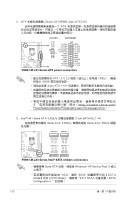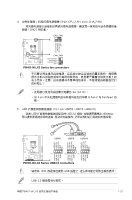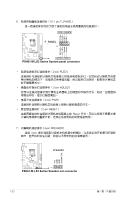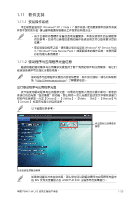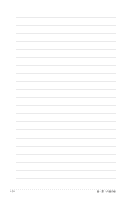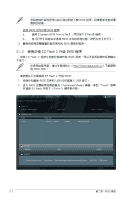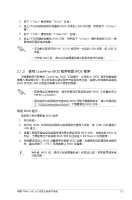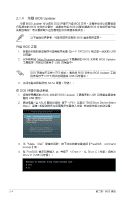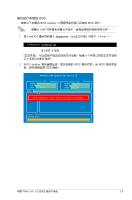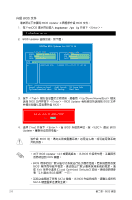Asus P8H61-M LX3 PLUS P8H61-M LX3 PLUS User's Manual - Page 37
第二章
 |
View all Asus P8H61-M LX3 PLUS manuals
Add to My Manuals
Save this manual to your list of manuals |
Page 37 highlights
第二章 BIOS 信息 2.1 BIOS 程序 BIOS USB BIOS BIOS 程序。 2.1.1 ASUS Update Utility) Windows BIOS ISP 1 Specials 2 AI Suite II】。 3 BIOS Windows 升級 BIOS 程序 BIOS 程序: 1. 在 Windows ASUS】>【AI Suite II】>【AI Suite II X.XX.XX AI Suite II 程序。AI Suite II 2 U p d a t e A S U S Update ASUS Update BIOS 程序 a. 選擇【Update BIOS from the Internet Next】繼續。 b FTP Auto Select Next】繼續。 c. BIOS Next】繼續。 華碩 P8H61-M LX3 2-1
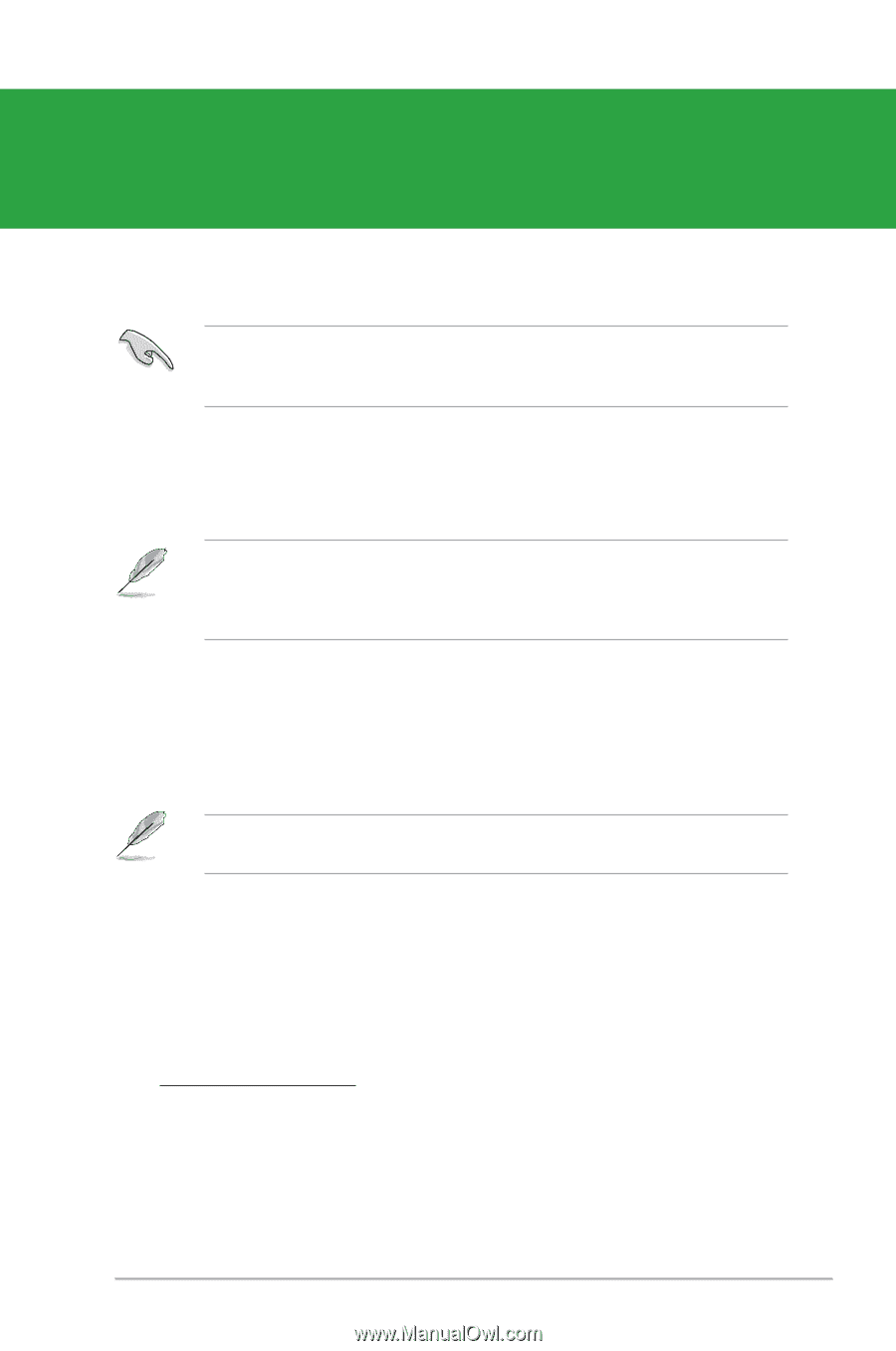
2-1
華碩 P8H61-M LX3 系列主板用戶手冊
第二章
BIOS 信息
建議您先將主板原始的 BIOS 程序備份到一張 USB 閃存盤中,以備您往
後需要再度安裝原始的 BIOS 程序。使用華碩在線升級程序來拷貝主板原
始的 BIOS 程序。
• 在使用華碩在線升級程序之前,請先確認您已經通過內部網絡對外連接,
或者通過互聯網服務供應商(ISP)所提供的連接方式連接到互聯網。
• 隨主板附贈的驅動程序與應用程序光盤中包含此應用程序。
升級 BIOS 程序
請按以下步驟升級 BIOS 程序:
1. 在 Windows
®
桌面,點擊【開始】>【程序】>【ASUS】>【AI Suite II】>【AI
Suite II X.XX.XX】開啟華碩 AI Suite II 程序。AI Suite II 快捷工具條出現。
2. 在快捷工具條中點擊【Update】按鈕,接著從彈出菜單中點擊【ASUS
Update】。此時 ASUS Update 主畫面出現。在列表中選擇下列操作之一:
使用網絡升級 BIOS 程序
a.
選擇【Update BIOS from the Internet】,然後按下【Next】繼續。
b.
請選擇離您最近的華碩 FTP 站點可避免網絡堵塞,或者您也可以直接
選擇【Auto Select】由系統自行決定。按下【Next】繼續。
c.
接著再選擇您欲下載的 BIOS 版本。按下【Next】繼續。
2.1.1
華碩在線升級程序(ASUS Update Utility)
華碩在線升級程序是一套可以讓您在 Windows
®
操作系統下,用來管理、保存與
更新主板 BIOS 文件的應用程序。您可以使用華碩在線升級程序來運行以下功能:
安裝華碩在線升級程序
1. 將驅動程序與應用程序光盤放入光驅,會出現【Specials】菜單。
2. 點擊【應用程序】標籤,然後點擊【AI Suite II】
。
3. 依據屏幕指示完成操作。
在使用華碩在線升級程序來升級 BIOS 程序之前,請先退出其他所有的
Windows
®
應用程序。
2.1
管理、更新您的 BIOS 程序